CD Brenner
- 1. Verschiedene Audioformate auf CD brennen+
- 2. Andere CD Brennsoftwares +
-
- 2.1 Top 12 CD Brennprogramme
- 2.2 Audio CD brennen Mac
- 2.3 Linux CD Brenner
- 2.4 CDburnerxp Alternative für Mac
- 2.5 Top 15 CD Brenner für Mac
- 2.6 CD Brenner für Laptops
- 2.7 CD Brenner Windows 10
- 2.8 Windows XP CD Brennsoftware
- 2.9 CD DVD Brenner
- 2.10 Kostenlose CD Brennprogramme
- 2.11 MP3 Brennprogramme
- 2.12 CD Brenner App
- 2.13 Top 16 Audio CD Brenner 2021
- 3. Tipps & Tricks+
-
- 3.1 Audio-CD rippen mit VLC
- 3.2 Beste CD Brennsoftware Freeware
- 3.3 CD Brenner Software
- 3.4 CD Brenner Software für Mac
- 3.5 CD zu MP3 konvertieren
- 3.6 DVD Brenner und Converter
- 3.7 Free DVD Brennprogramme für Mac
- 3.8 Windows Media Player CD brennen
- 3.9 5 Alternativen zum Online CD Brennen
- 3.10 CDs brennen Windows 10
- Laden Sie UniConverter herunter, um Videos zu konvertieren:
von Lukas Schneider • 2023-06-01 14:31:21 • Bewährte Lösungen
Eine CD-DVD-Brennsoftware ist ein obligatorisches Tool für jeden PC. Optische Speicher sind nicht tot. Sie leben weiter. Nur werden sie im Prozess der Digitalisierung ausgeblendet. Für die grundlegende Verkapselung bietet Windows das Brennen von Discs an, um Dateien von Ihrer Festplatte auf eine DVD zu kopieren. Wenn Sie auf der Seite lesen, werden Sie die besten DVD-Brenner finden. Und überraschenderweise sind diese DVD-Brenner in der Lage, Konkurrenten aus dem Weg zu räumen. Analysten haben mehr als 80 Stunden damit verbracht, die beste CD-Brennsoftware herauszufiltern. Die Software ermöglicht es Ihnen, Audio- und Videobearbeitungstools zu entdecken. Darüber hinaus können Sie DVDs und Blu-ray-Discs erstellen. Wir erklären Ihnen die 8 besten CD-DVD-Brennprogramme.
- Teil 1. Was ist die leistungsfähigste Software zum Brennen von CDs und DVDs?
- Teil 2. Was ist die beste kostenlose Software zum Brennen von CDs und DVDs?
- Teil 3. 6 weitere hilfreiche CD-DVD-Brennsoftware
Teil 1. Was ist die leistungsfähigste Software zum Brennen von CDs und DVDs?
Wenn Sie den Begriff Video-Utility gehört haben, bietet der Wondershare UniConverter (ursprünglich Wondershare Video Converter Ultimate) die ultimative Option, um den Vorgang durchzuführen. Das Programm ist eine Mischung aus Web-Video-Downloader, DVD-Ripper, 2D-zu-3D-Converter, DVD-Brenner, Audio-Ripper und ein Video-Editor. Der Wondershare UniConverter ist einfach, kurz und überschaubar. Er zeigt sein Symbol am oberen Rand des Fensters an. Er ermöglicht dem Benutzer das Ziehen und Ablegen von Videodateien. Wenn Sie die CD-DVD-Brennsoftware kostenlos herunterladen wollen, die an den digitalen Videoconverter anpassbar ist, haben Sie es richtig gemacht. Wenn Sie die leistungsstärkste CD-DVD-Brennsoftware besitzen wollen, holen Sie sich den Wondershare UniConverter.
 Wondershare UniConverter
Wondershare UniConverter
Ihre komplette Audio- und Video-Toolbox

- Konvertieren Sie Videos in über 1.000 Formate wie AVI, MKV, MOV, MP4, etc.
- Brennen Sie Audiodateien unter Windows/Mac einfach auf CD.
- Arbeitet als Metadaten-Verwaltungstool, um Video-Metadaten-Dateien zu bearbeiten.
- Konvertieren Sie Videos in optimierte Voreinstellungen für fast alle Geräte.
- 30x schnellere Konvertierungsgeschwindigkeit als andere gängige Converter.
- Bearbeiten, verbessern und personalisieren Sie Ihre Videos durch Trimmen, Zuschneiden von Videos, Hinzufügen von Untertiteln und Wasserzeichen, etc.
- Brennen Sie Videos mit einer attraktiven kostenlosen DVD-Vorlage auf abspielbare DVDs.
- Laden Sie Videos von über 10.000 Video-Sharing-Seiten herunter oder nehmen Sie sie auf.
- Vielseitige Toolbox mit GIF-Maker, VR-Converter und Bildschirm Recorder.
- Unterstützte Betriebssysteme: Windows 10/8/7/XP/Vista, Mac OS 10.15 (Catalina), 10.14, 10.13, 10.12, 10.11, 10.10, 10.9, 10.8, 10.7, 10.6
Folgen Sie der Schritt-für-Schritt-Anleitung zum Brennen von CD/DVD mit dem Wondershare UniConverter:
CD brennen mit dem Wondershare UniConverter
Schritt 1 CD- und DVD-Brennsoftware installieren und ausführen und CD-Brenner auswählen
Um den Prozess der CD- und DVD-Brennsoftware zu beginnen, ist es notwendig, den Wondershare UniConverter von der Hauptwebseite herunterzuladen und zu installieren. Wenn der Wondershare UniConverter auf dem Bildschirm Ihres Desktops erscheint, klicken Sie auf die Option Toolbox. Dieses Menü befindet sich in der oberen Symbolleiste der Hauptanzeige. Wenn Sie die Toolbox finden, führt ein Klick darauf zur Option CD-Brenner.
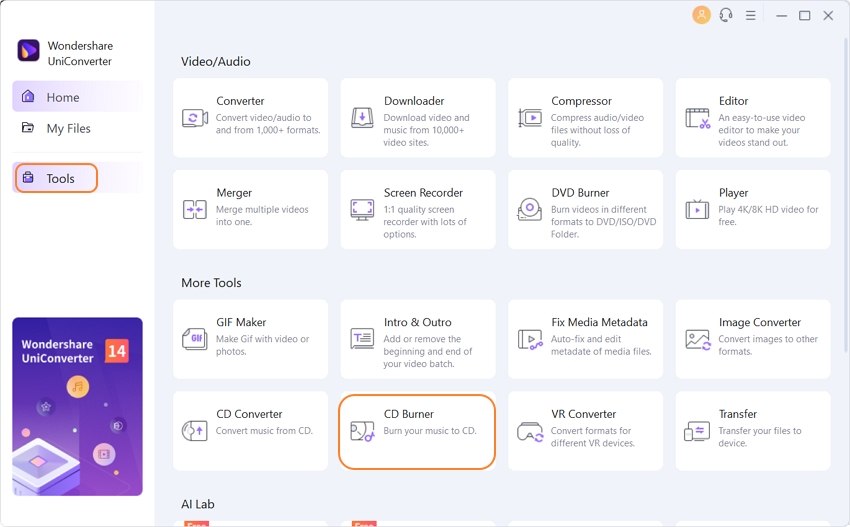
Schritt 2 Audiodatei in die beste CD-DVD-Brennsoftware hochladen
Wenn Sie den zweiten Schritt durchführen, werden Sie aufgefordert, Dateien hinzuzufügen. Ein neues Fenster mit einem + Zeichen wird angezeigt. Drücken Sie auf das + Zeichen, um in den Gerätespeicher zu gelangen. Aus dem Speicher können Sie eine Audiodatei hochladen, die gebrannt werden soll.
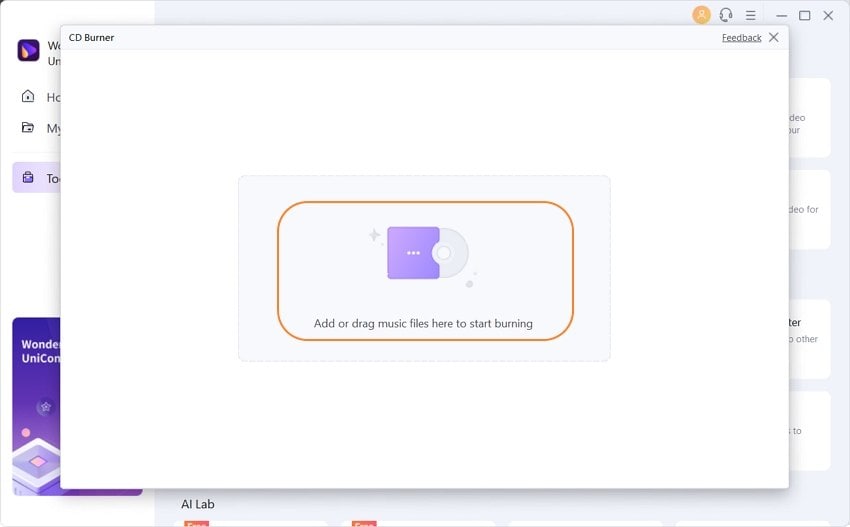
Schritt 3 Audiodateien hinzufügen und einen CD-Rohling zum Brennen der CD einlegen
Wenn Sie mit dem Wondershare UniConverter schrittweise weitergehen, werden die hochgeladenen Dateien angezeigt, die Sie kürzlich ausgewählt haben. Wenn Sie MP3 auf eine Audio-CD brennen möchten, können Sie Dateien hinzufügen oder entfernen. Nachdem Sie die Analyse beendet haben, können Sie eine leere CD einlegen. Um einen Brenner auszuwählen, klicken Sie auf die Taste oben rechts. Tippen Sie dann auf die Schaltfläche Brennen, um den Brennvorgang zu starten.
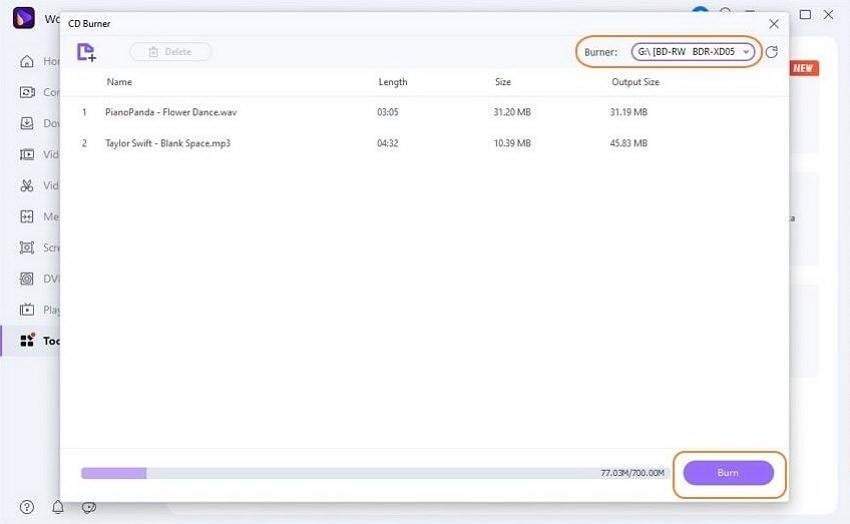
Schritt 4 Brennen abgeschlossen
Im vierten Schritt müssen Sie nichts tun. Warten Sie einfach, bis die Meldung angezeigt wird. Rühren Sie sich nicht vom Fleck, denn Sie werden die Nachricht bald erhalten. Hier ist sie!
DVD mit dem Wondershare UniConverter brennen
Schritt 1 Laden Sie Ihr Video hoch
Auf dem Startbildschirm müssen Sie die Option DVD-Brenner auswählen. Sobald Sie das getan haben, finden Sie drei Optionen, um das Laden Ihrer Videos zu starten. Klicken Sie nun auf das Symbol +Dateien hinzufügen, um das Hinzufügen Ihrer Dateien von Ihrem Computer zu starten. So wird das Interface aussehen. Falls Sie das Video vor der Bearbeitung mit dem Brennprozess anpassen möchten, können Sie auch das tun.
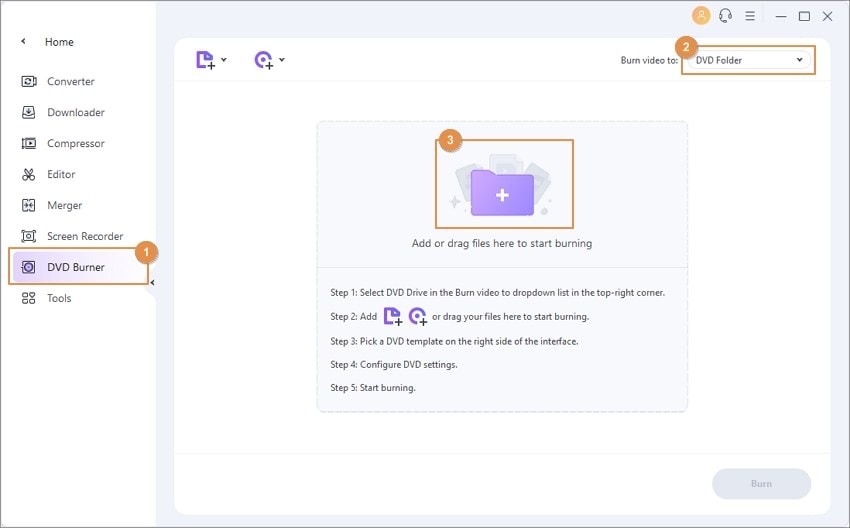
Schritt 2 Auswählen der DVD-Vorlage
Schauen Sie sich den Screenshot an und es gibt zwei Pfeile, einen links und einen rechts. Klicken Sie darauf, um die DVD-Vorlage zu wechseln. Das Vorlagenthema wird in der Mitte angezeigt und direkt darunter befindet sich das Thumbnail. Wenn Sie weitere Vorlagen sehen möchten, klicken Sie einfach auf das Thumbnail oder Sie können auch auf das Bearbeitungssymbol klicken, das sich in der rechten oberen Ecke befindet.

Für den Fall, dass Sie ein Hintergrundbild oder Musik hinzufügen möchten, gibt es ebenfalls ein separates DVD-Vorlagenfenster.
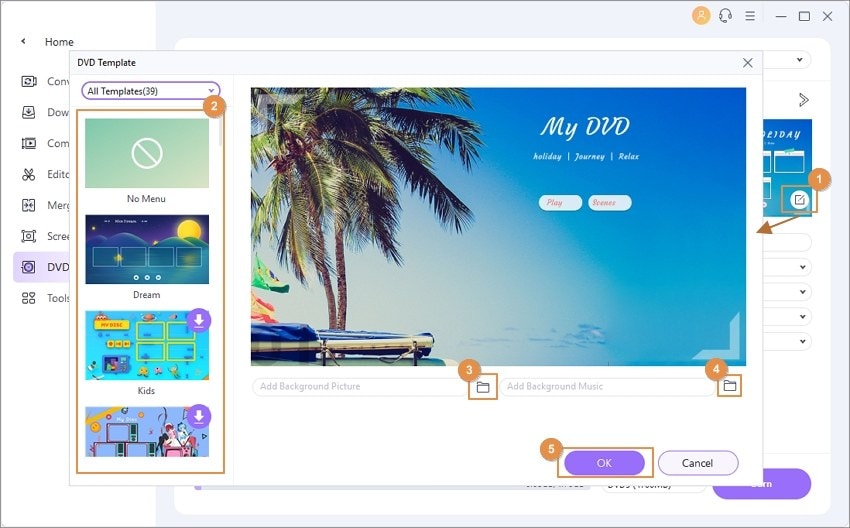
Schritt 3 Zeit zum Anpassen der DVD-Einstellungen
Können Sie das DVD-Level im Screenshot unten sehen? Klicken Sie zuerst auf das Dropdown Symbol und wählen Sie nun Menü Typ, TV Standard, Seitenverhältnis und DVD Qualität aus.

Schritt 4 Starten Sie die Konvertierung für DVD
Wenn Sie mit der Konvertierung der DVD beginnen, werden Sie mit zwei Situationen konfrontiert. Wählen Sie die richtige mit Bedacht.
- Video auf Blu-Ray brennen
Wenn Sie eine Blu-Ray Disc haben, legen Sie diese ein. Wählen Sie "Videos brennen auf", dann BD und klicken Sie auf die Registerkarte Brennen, um das Brennen auf Blu-Ray zu starten. Wählen Sie schließlich die Option Standort, die sich oben befindet und klicken Sie auf Ändern, falls Sie die gewünschte Speicheroption ändern möchten. Drücken Sie auf OK, damit die Änderungen gespeichert werden.
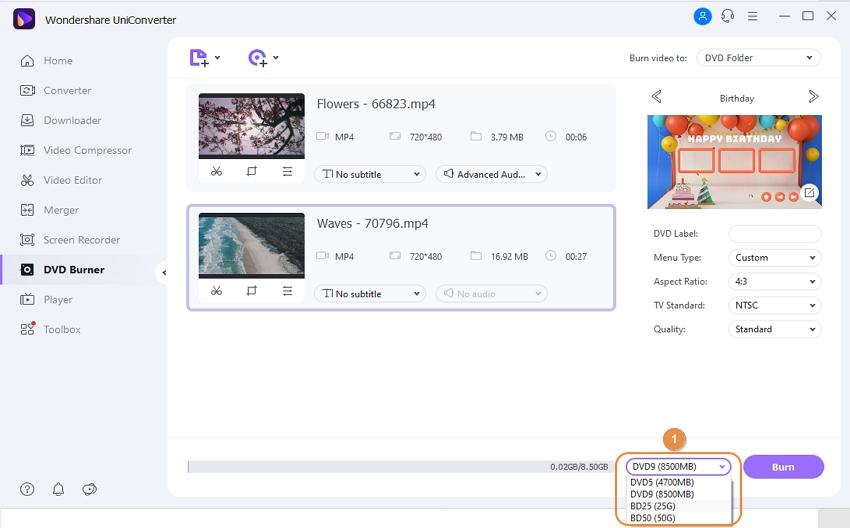
- Videos in ISO-Datei oder DVD-Ordner konvertieren
Falls Sie keine Festplatte zur Hand haben, ist diese Option für Sie geeignet. Sie müssen nur den DVD-Ordner oder die ISO-Datei auswählen. Klicken Sie auf die Option Brennen, um den Konvertierungsvorgang zu starten. Der Leser wird feststellen, dass die standardmäßig gespeicherte Einstellung F:\Wondershare UniConverter\Burned ist.
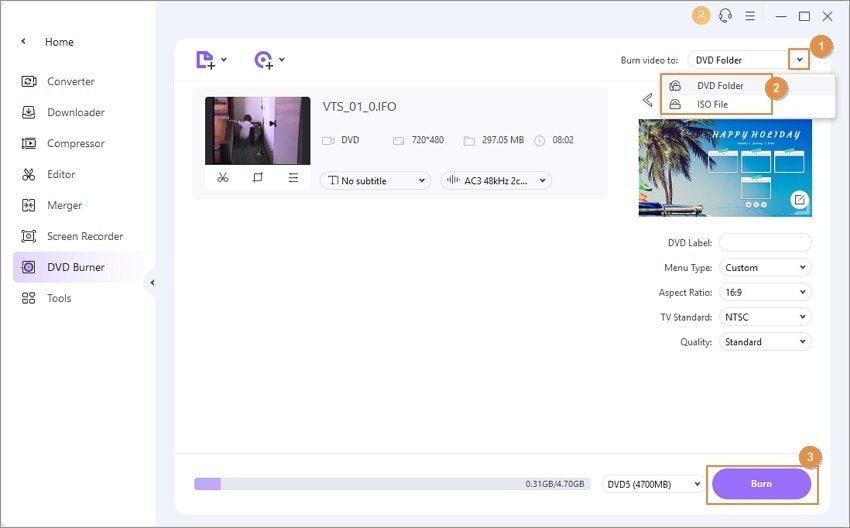
Teil 2. Was ist die beste kostenlose Software zum Brennen von CDs und DVDs?
Wenn Sie sich in einem Dilemma befinden, ob Sie Geld ausgeben sollen oder nicht, dann sind Sie hier genau richtig. Der CD-Brennprozess kann teuer werden. Es kommt mehr auf den Preis des Programms an, was es kostspielig macht. Aber, Sie müssen nicht in Panik geraten. Sie können auch Ihr bestes kostenloses CD-DVD-Brennprogramm zu einfachen Bedingungen erhalten. Mit einigen der besten kostenlosen CD-Brenner ist dieses Verfahren populär geworden. Und, wenn Sie einen solchen kostenlosen Brenner benötigen, haben Sie den CDBurnerXP.
CDBurnerXP(https://cdburnerxp.se/en/home) ist eine kostenlose CD- und DVD-Brennersoftware. Sie ist in der Lage, Blu-ray-Discs, CDs und DVDs zu erstellen. Sie können eine Daten-Disk, eine Audio-Disk oder eine Video-DVD erstellen, um das Programm auszuführen. Der BurnerXP kann mehrere Brennvorgänge gleichzeitig ausführen. Die Oberfläche, auf der die Software läuft, ist überhaupt nicht kompliziert. Dies ist eine lizenzierte Freeware Software und kann als CD und DVD Brenner Software für Windows 10 verwendet werden.
Wenn Sie noch nie ein Auge auf CDBurnerXp geworfen haben, dann sollten Sie es frühzeitig tun. Er hat alle Funktionen, die eine kostenlose Brennersoftware bieten sollte. Hier können Sie sich mit den Hauptfunktionen der Software vertraut machen.
Schlüsselfeatures:
- Sie kann ISO Dateien brennen und erstellen.
- Brennt alle Arten von Disks.
- Sie verifiziert Daten nach dem Brennvorgang.
- Ein mehrsprachiges Interface macht die Software sehr einfach.
- Besitzt die Fähigkeit, bootfähige Disks zu erstellen.

Schritte zum Brennen von CDs/DVDs mit der Brennersoftware CDBurnerXP
Der CDBurnerXP hat die Unterstützung von Windows 8 und Windows 10. Die Software hat alles, was Sie zum Erstellen und Brennen mit der CD DVD Brennsoftware für Windows 7 benötigen. Nehmen Sie sich einen Moment Zeit, um sie zu erkunden. Im Folgenden werden die Schritte zum Brennen von CDs/DVDs mit dem CDBurnerXP beschrieben.
Schritt 1: Wenn Sie den CDBurnerXP noch nicht in Ihrem System gefunden haben, tun Sie es jetzt. Sie verpassen eine großartige kostenlose Software. Wählen Sie dann die Option Audio-Disk.

Schritt 2: Um mit dem Prozess zu beginnen, fügen Sie Ihre Dateien hinzu, indem Sie sie anklicken. Sie können die Dateien sogar per Drag & Drop verschieben.
Schritt 3: Tippen Sie auf die Option Brennen.

Schritt 4: Filtern Sie die Einstellungen nach Ihren Bedürfnissen.
Schritt 5: Drücken Sie die Taste Disk brennen, um alle Audiodateien auf Ihre CD/DVD zu kopieren.

Teil 3. 6 weitere hilfreiche CD-DVD-Brennsoftware
Wenn Sie den Wondershare UniConverter haben, gibt es viele andere CD-DVD-Brennsoftware auf dem Markt. Der Wondershare UniConverter hat seine eigenen Vorzüge. Jetzt werden wir Sie mit anderen CD-DVD-Brennsoftwares für Windows 10 bereichern, wenn Sie sie benötigen.
- ImgBurn
ImgBurn ist der Top-Player im Jahr 2021. Wenn Sie auf der Suche nach den besten CD- und DVD-Brennern sind, ist Imgburn das Nonplusultra. Die einfache Software ist kostenlos für PCs erhältlich. Sie unterstützt Tools für Eingabeformate für CDs und DVDs. Gekapselt mit Layer-Break-Section-Operationen, unterstützt Imgburn Image-Queue.

- Ashampoo Burning Studio 14
Niemals hätte die digitale Welt gedacht, dass Brennersoftware einfach und unkompliziert für den Anwender sein könnte. Ashampoo bietet eine saubere und einfache Oberfläche. Es passt einen anderen Datentyp an, der eine kostenlose Registrierung erfordert. Ashampoo Burning Studio Free ist ein positiver Trend, der Audio-CDs, Video-Discs und Daten-Discs brennen und rippen kann. Sie müssen nur Ihre E-Mail-Adresse und Ihren Lizenzschlüssel angeben und erhalten dann die Verweise auf andere Ashampoo-Software.

- InfraRecorder
Wenn Sie den Software-Lauf jedes außergewöhnlichen Brenners realisieren wollen, bietet InfraRecorder die beste Windows-Erfahrung, um die Integration durchzuführen Ermöglicht Ihnen das Brennen von DVDs und CDs. Sie können ihn über Windows OS auf dem PC bedienen. Er hat eine benutzerfreundliche Oberfläche. Um in Zukunft zu brennen, erstellt die Brennersoftware Discs und Images. Er hat die Fähigkeit, Dual-Layer-DVDs zu beschreiben. Er kann CDS und DVDs auf vier Arten löschen.
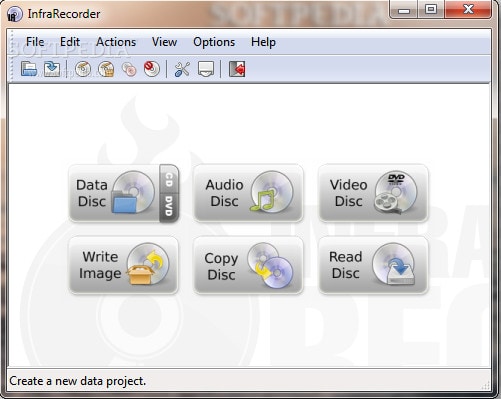
- Nero 2014 Platinum
Eines der beliebtesten Brennprogramme ist Nero 2014 Platinum. Seit seiner Gründung hat Nero diese erstaunliche Erfahrung auf den Markt gebracht. Mit nur einem Klick kann er den Brennvorgang durchführen.

- StarBurn
StarBurn ist der ultimative Erfolg für das Sichern Ihrer notwendigen Dateien. Es ist ein kleines Tool, aber es hat vielseitige Anwendungen. Es erstellt ISO und brennt dann CDs oder DVDs. Das Konvertierungstool und der CD-Ripper haben die Fähigkeit, die besten Ergebnisse zu liefern.

- BurnAware
BurnAware ist das Premium-Angebot zum Brennen von CDs oder DVDs. Bei der Brennersoftware handelt es sich um ein schnelles Verfahren. Sie können bootfähige Disks und ISO-Images erstellen. Für Eingabedateien unterstützt die Software gängige Dateiformate.

Fazit
Bei der Entscheidung, Dateien, Videos und Audios auf Ihre CDs oder DVDs zu brennen, können Sie die acht besten Brennsoftwares berücksichtigen. Sie können sie mit den verfügbaren Online-Speichern vergleichen. Vor allem aber sollten Sie einmal den Wondershare UniConverter in Erwägung ziehen. Mit den hier vorgestellten Möglichkeiten und der günstigen Preistabelle können Sie mit Ihrem PC oder Gerät nichts falsch machen. Die oben genannten Software-Titel können einen tollen Prozess zum Brennen von CDs/DVDs mit sich bringen.



Lukas Schneider
staff Editor
0Bewertung(en)